Windows重装系统不进入系统怎么办?5个实用解决方案
问题现象:系统重装后无法正常启动
当你费尽心思重装Windows系统后,却发现电脑根本无法进入系统,这种情况确实令人沮丧。黑屏、蓝屏、无限重启或卡在启动界面都是常见表现。别担心,这并非无法解决的难题,下面我将分享几种经过验证的有效方法。
解决方案一:检查启动顺序设置
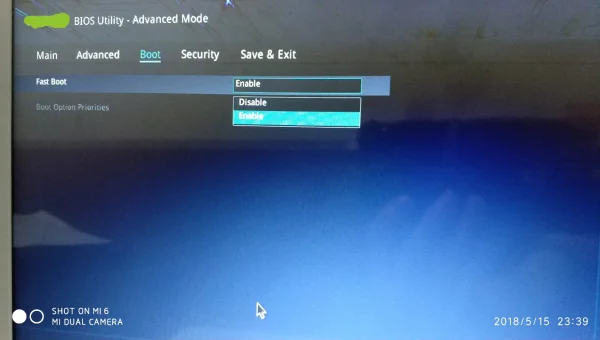
首先需要确认BIOS/UEFI中的启动顺序是否正确。重启电脑,在开机时连续按下Del、F2或F12键(具体按键因主板品牌而异)进入BIOS设置界面。
在"Boot"或"启动"选项中,确保将安装系统的硬盘设为第一启动设备。如果使用U盘安装系统后忘记更改启动顺序,电脑可能会一直尝试从U盘启动而非硬盘。
解决方案二:修复启动引导记录
启动引导记录损坏是导致系统无法进入的常见原因。使用Windows安装U盘或光盘启动电脑,选择"修复计算机"而非"安装"。
在高级选项中,依次尝试"启动修复"和"命令提示符"。在命令提示符中输入以下命令:
bootrec /fixmbr
bootrec /fixboot
bootrec /rebuildbcd这些命令将修复主引导记录、引导扇区并重建BCD存储。
解决方案三:检查硬盘连接与状态
物理连接问题也可能导致系统无法启动。关机后打开机箱(笔记本需谨慎操作),检查硬盘数据线和电源线是否插牢。可以尝试更换SATA接口或使用不同的数据线。
在BIOS中查看硬盘是否被正确识别。如果硬盘未被检测到,可能是硬盘故障。可使用Windows安装盘中的命令提示符运行"chkdsk /f"命令检查磁盘错误。
解决方案四:重新安装系统时的注意事项
如果上述方法无效,可能需要重新安装系统。但这次请注意:
- 安装前格式化系统分区
- 确保选择正确的磁盘分区(特别是多硬盘环境)
- 安装过程中不要中断电源
- 使用可靠的系统镜像文件
安装完成后,先不要急于安装驱动程序和软件,确认系统能正常启动后再进行后续操作。
解决方案五:硬件兼容性排查
某些情况下,硬件不兼容会导致系统安装后无法启动。尝试以下方法:
- 移除非必要硬件(如独立显卡、额外内存条等)
- 更新主板BIOS至最新版本
- 检查内存是否有问题(可使用内存诊断工具)
- 尝试不同的SATA模式(AHCI/IDE)
如果问题依旧,可能是主板或硬盘存在硬件故障,建议联系专业维修人员进一步检测。
预防措施与建议
为避免重装系统后无法启动的困扰,建议:
- 定期备份重要数据
- 使用正版系统镜像
- 安装前确认硬件兼容性
- 保持稳定的电源供应
- 记录安装过程中的关键步骤
遇到问题时保持耐心,多数情况下通过上述方法都能解决。如果所有尝试都失败,可能需要考虑更换硬盘或寻求专业技术支持。记住,数据安全永远是第一位的,在尝试各种修复方法前,确保重要文件已备份。

 首页
首页 项目投稿
项目投稿 寄售资源卖!
寄售资源卖! 问答悬赏爆!
问答悬赏爆! 提交工单
提交工单 在线聊天室24h
在线聊天室24h 优站导航汇集
优站导航汇集






































